Nếu bạn sử dụng iPhone và máy Mac, bạn có thể muốn đồng bộ hóa danh bạ giữa hai thiết bị. Điều này có thể rất hữu ích, đặc biệt nếu bạn thường xuyên chuyển đổi giữa iPhone và máy Mac để sử dụng cho công việc hoặc cá nhân. May mắn thay, Apple cung cấp một tính năng tích hợp cho phép bạn đồng bộ hóa danh bạ của mình một cách liền mạch, giúp chúng luôn cập nhật trên cả hai thiết bị.
Hướng dẫn sau đây sẽ hướng dẫn bạn các bước để đồng bộ hóa danh bạ từ iPhone với máy Mac. Cho dù bạn đang sử dụng macOS Mojave mới nhất hay phiên bản cũ hơn, bạn đều có thể làm theo các bước này mà không gặp bất kỳ sự cố nào. Chúng tôi cũng sẽ giải quyết một số Câu hỏi thường gặp phổ biến và cung cấp trợ giúp thêm cho bất kỳ vấn đề nào bạn có thể gặp phải trong quá trình thực hiện.
Trước khi đi sâu vào chi tiết, đây là những điều bạn cần biết: Việc đồng bộ hóa danh bạ giữa iPhone và máy Mac có thể được thực hiện bằng iCloud. iCloud là dịch vụ đồng bộ hóa và lưu trữ đám mây của Apple cho phép bạn chia sẻ nội dung giữa các thiết bị của mình. Khi bạn đồng bộ hóa danh bạ của mình, mọi thay đổi bạn thực hiện trên một thiết bị sẽ được tự động cập nhật trên thiết bị kia.
Để đồng bộ hóa danh bạ, bạn cần bật iCloud trên cả iPhone và máy Mac. Nếu bạn không chắc liệu iCloud có được bật trên thiết bị của mình hay không thì đây là cách bạn có thể kiểm tra: Trên iPhone, đi tới Cài đặt, nhấn vào tên của bạn ở trên cùng, sau đó nhấn iCloud. Trên máy Mac của bạn, đi tới Tùy chọn hệ thống, nhấp vào Apple ID, sau đó nhấp vào iCloud. Nếu iCloud đã được bật thì bạn đã sẵn sàng. Nếu không, bạn sẽ cần phải bật nó lên.
Kết nối iPhone của bạn với máy Mac
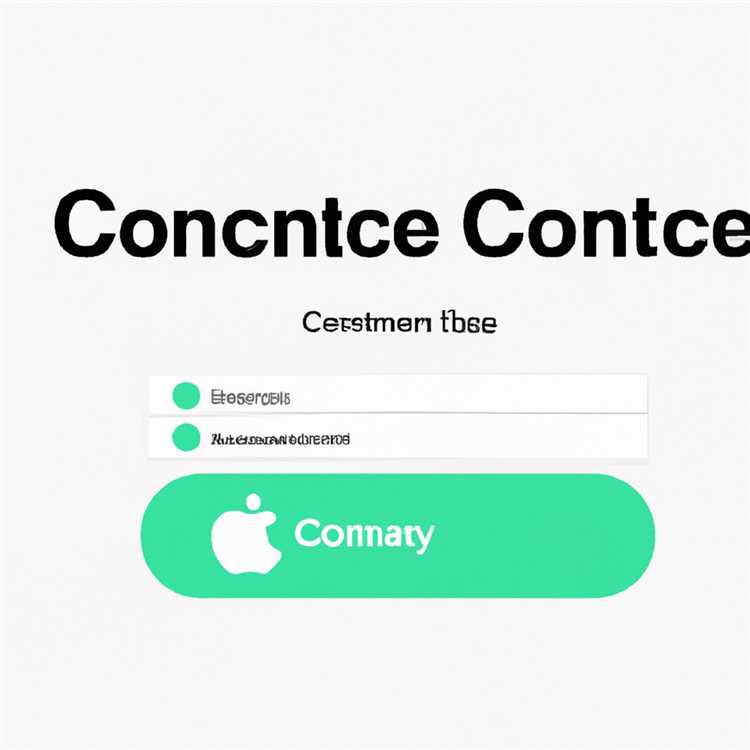

Đồng bộ hóa danh bạ giữa iPhone và máy Mac là một quá trình đơn giản có thể được thực hiện trong một vài bước. Cho dù bạn muốn sao lưu danh bạ của mình hay chuyển chúng sang thiết bị mới, đồng bộ hóa là cách tốt nhất. Đây là cách thực hiện:
Trước khi bắt đầu, hãy đảm bảo bạn đã cài đặt phiên bản macOS mới nhất trên máy Mac. Nếu đang sử dụng macOS Mojave trở lên, bạn cần cấp một số quyền nhất định để cho phép quá trình đồng bộ hóa. Thực hiện theo các bước sau để kết nối iPhone với máy Mac của bạn:
- Kết nối iPhone của bạn với máy Mac bằng cáp USB. Đảm bảo cáp ở tình trạng tốt và iPhone của bạn đã được sạc.
- Nếu đây là lần đầu tiên bạn kết nối iPhone với máy Mac, bạn có thể cần phải mở khóa iPhone và nhấn "Tin cậy" khi được nhắc trên màn hình iPhone.
- Trên máy Mac, hãy mở Finder và định vị iPhone của bạn trong phần "Vị trí" trên thanh bên.
- Nhấp vào iPhone của bạn để xem chi tiết và cài đặt cho thiết bị của bạn.
- Trong cửa sổ chính, bạn sẽ thấy các hộp kiểm dành cho nhiều loại nội dung khác nhau, bao gồm Danh bạ, Lịch, v. v. Đảm bảo chọn hộp kiểm bên cạnh "Danh bạ" vì đây là nội dung bạn muốn đồng bộ hóa.
- Nếu bạn đang đồng bộ hóa danh bạ của mình lần đầu tiên, hãy nhấp vào nút "Đồng bộ hóa" để bắt đầu quá trình đồng bộ hóa. Nếu bạn đã đồng bộ hóa danh bạ của mình trước đó và các chi tiết đã thay đổi, hãy nhấp vào nút "Áp dụng" để đồng bộ hóa thông tin cập nhật.
- Đợi quá trình sao chép hoàn tất. Thời gian cần thiết sẽ phụ thuộc vào số lượng liên hệ bạn có và tốc độ kết nối của bạn.
- Sau khi quá trình đồng bộ hóa kết thúc, bạn có thể ngắt kết nối iPhone khỏi máy Mac.
Đó là nó! Danh bạ của bạn bây giờ sẽ được đồng bộ hóa giữa iPhone và Mac. Nếu bạn gặp bất kỳ sự cố nào với việc đồng bộ hóa hoặc cần trợ giúp về bất kỳ vấn đề nào khác liên quan đến đồng bộ hóa thì dưới đây là một số Câu hỏi thường gặp có thể giúp bạn giải quyết:
- Tại sao iPhone của tôi không đồng bộ hóa với máy Mac?
Có một số lý do có thể khiến iPhone không đồng bộ hóa với máy Mac. Đảm bảo bạn có kết nối USB ổn định, kiểm tra cài đặt để đảm bảo đồng bộ hóa được bật và thử khởi động lại cả iPhone và Mac. Nếu sự cố vẫn tiếp diễn, bạn có thể cần cập nhật phần mềm hoặc liên hệ với bộ phận hỗ trợ của Apple để được hỗ trợ thêm.
- Tôi có thể đồng bộ hóa iPhone của mình với nhiều máy Mac không?
Có, bạn có thể đồng bộ hóa iPhone của mình với nhiều máy Mac. Tuy nhiên, hãy nhớ rằng việc đồng bộ hóa với các máy Mac khác nhau có thể dẫn đến xung đột dữ liệu hoặc danh bạ trùng lặp. Tốt nhất bạn nên chọn một máy Mac chính để đồng bộ hóa và tuân theo điều đó để tránh mọi sự cố.
- Điều gì xảy ra nếu tôi bật đồng bộ hóa iCloud cho danh bạ?
Nếu bạn bật đồng bộ hóa iCloud cho danh bạ, danh bạ của bạn sẽ được lưu trữ trên iCloud. com và sẽ có thể truy cập được từ mọi thiết bị được kết nối với tài khoản iCloud của bạn. Điều này có thể hữu ích để đồng bộ hóa danh bạ trên nhiều thiết bị mà không cần kết nối vật lý.
Tóm lại, đồng bộ hóa danh bạ giữa iPhone và máy Mac là một quá trình đơn giản có thể được thực hiện bằng kết nối USB. Hãy làm theo các bước được nêu ở trên và bạn sẽ nhanh chóng đồng bộ hóa danh bạ của mình. Cho dù bạn đang sao lưu danh bạ hay chuyển chúng sang thiết bị mới thì đồng bộ hóa là phương pháp phổ biến và đáng tin cậy để luôn cập nhật danh sách liên hệ của bạn.
Mở ứng dụng Danh bạ trên iPhone của bạn
Trước khi bạn có thể đồng bộ hóa danh bạ từ iPhone với máy Mac, bạn cần mở ứng dụng Danh bạ trên iPhone. Ứng dụng này cho phép bạn quản lý tất cả các liên hệ của mình và thực hiện bất kỳ thay đổi hoặc cập nhật cần thiết nào.
Để mở ứng dụng Danh bạ, hãy làm theo các bước đơn giản sau:
- Mở khóa iPhone của bạn bằng cách nhấn nút home hoặc sử dụng ID mặt hoặc chạm ID nếu được bật.
- Tìm biểu tượng ứng dụng Danh bạ trên màn hình chính của bạn. Nó trông giống như một cuốn sách địa chỉ nhỏ với một hình bóng của một người.
- Nhấn vào biểu tượng ứng dụng Danh bạ để mở nó.
Khi ứng dụng Danh bạ được mở, bạn sẽ thấy một danh sách tất cả các liên hệ của bạn. Đây là nơi bạn có thể kết nối, thêm và chỉnh sửa chi tiết danh bạ của bạn.
Bây giờ bạn đã biết cách mở ứng dụng Danh bạ trên iPhone, bạn có thể tiến hành các bước tiếp theo để đồng bộ hóa liên hệ với máy Mac.
Chuyển danh bạ vào máy Mac của bạn

Nếu bạn là người dùng Mac, bạn sẽ rất vui khi biết rằng việc đồng bộ hóa các liên hệ iPhone của bạn với máy Mac của bạn là một quá trình đơn giản. Trước khi bạn có thể chuyển danh bạ của mình, hãy đảm bảo iPhone của bạn đang chạy trên phiên bản iOS mới nhất để đảm bảo khả năng tương thích với máy Mac của bạn. Ngoài ra, đảm bảo rằng cả hai thiết bị được kết nối với cùng một mạng Wi-Fi. Nếu bạn có iPhone với ID cảm ứng hoặc ID mặt, hãy đảm bảo mở khóa thiết bị của bạn trước khi thử đồng bộ hóa.
| Tùy chọn 1: Đồng bộ hóa iCloud | Tùy chọn 2: Đồng bộ hóa iTunes |
1. Trên iPhone của bạn, truy cập "Cài đặt" và nhấn vào hồ sơ của bạn ở phía trên. 2. Nhấn vào "iCloud" và đảm bảo bật "Danh bạ" được bật. Nếu không, hãy bật nó lên. 3. Trên máy Mac của bạn, mở ứng dụng Danh bạ. Nếu bạn không có nó, bạn có thể tìm thấy nó trong thư mục ứng dụng hoặc bằng cách tìm kiếm thông qua Spotlight. 4. Nhấp vào "Danh bạ" trong thanh menu và chọn "Tùy chọn". 5. Nhấp vào tab "Tài khoản" và đảm bảo iCloud được chọn ở phía bên trái. 6. Đảm bảo rằng tùy chọn "Danh bạ" được đánh dấu vào tài khoản iCloud. 7. Danh bạ của bạn bây giờ sẽ bắt đầu đồng bộ hóa giữa các thiết bị của bạn. Bất kỳ thay đổi nào được thực hiện cho danh bạ của bạn sẽ tự động cập nhật trên tất cả các thiết bị được đồng bộ hóa. |
1. Kết nối iPhone của bạn với máy Mac của bạn bằng cáp USB. 2. Nếu được nhắc trên iPhone của bạn, hãy nhập mật mã thiết bị của bạn và/hoặc chọn "tin tưởng vào máy tính này". 3. Trên máy Mac của bạn, mở công cụ tìm. Trong thanh bên, dưới "vị trí", bạn sẽ thấy iPhone của mình được liệt kê. 4. Nhấp vào iPhone của bạn và nhấp vào "Đồng bộ hóa" trên thanh công cụ. 5. Trong tab "Cài đặt", chọn "Đồng bộ hóa liên hệ" và chọn "Tất cả các liên hệ" hoặc "Nhóm được chọn". 6. Nhấp vào nút "Áp dụng" để bắt đầu quá trình đồng bộ hóa. 7. Sau khi đồng bộ hóa hoàn tất, danh bạ của bạn sẽ được chuyển đến ứng dụng Danh bạ trên máy Mac của bạn. |
Hai phương pháp này là những cách phổ biến nhất để chuyển danh bạ từ iPhone sang máy Mac của bạn. Tuy nhiên, cũng có các ứng dụng của bên thứ ba như TouchCopy và MobileTrans có thể giúp truyền liên lạc của bạn và dữ liệu khác giữa các thiết bị của bạn.
Nếu bạn gặp bất kỳ vấn đề nào trong khi đồng bộ hóa danh bạ của mình, đây là một số mẹo khắc phục sự cố:
- Đảm bảo rằng bạn có đủ dung lượng lưu trữ trên máy Mac để phù hợp với các liên hệ được chuyển.
- Đảm bảo rằng Bluetooth của iPhone của bạn được bật nếu bạn đang sử dụng Bluetooth để đồng bộ hóa danh bạ.
- Nếu các liên hệ không đồng bộ hóa qua iCloud, hãy kiểm tra xem bạn đã bật tùy chọn "Danh bạ" trong cài đặt iCloud của bạn trên cả hai thiết bị.
- Nếu đồng bộ hóa mất nhiều thời gian hơn bình thường hoặc bị kẹt, hãy bắt đầu khởi động lại iPhone của bạn và thử lại.
- Nếu iPhone và Mac của bạn không đồng bộ hóa Wi-Fi, hãy thử kết nối chúng qua USB thay thế.
Hãy nhớ rằng nếu bạn đang sử dụng iPad hoặc iPod touch, các bước để đồng bộ hóa liên hệ có thể hơi khác nhau tùy thuộc vào phiên bản iOS và mô hình thiết bị mà bạn có. Đối với những người sử dụng MacOS Mojave trở lên, đồng bộ hóa liên hệ cũng có thể được thực hiện thông qua trang web Icloud. com.
Tóm lại, đồng bộ hóa liên hệ giữa iPhone và Mac là một quá trình đơn giản. Cho dù bạn chọn sử dụng iCloud hay iTunes, theo hướng dẫn từng bước được cung cấp sẽ giúp bạn chuyển liên lạc mà không gặp rắc rối nào. Ngoài ra, hãy xem xét cho phép đồng bộ hóa iCloud cho lịch của bạn và các dữ liệu khác để giữ chúng đồng bộ trên tất cả các thiết bị của bạn trong tương lai.
Nếu bạn cần hỗ trợ thêm hoặc có bất kỳ vấn đề đồng bộ hóa nào khác, bạn có thể tìm thấy Câu hỏi thường gặp và trợ giúp bổ sung trên trang web của Apple hoặc bằng cách liên hệ với hỗ trợ của Apple.





